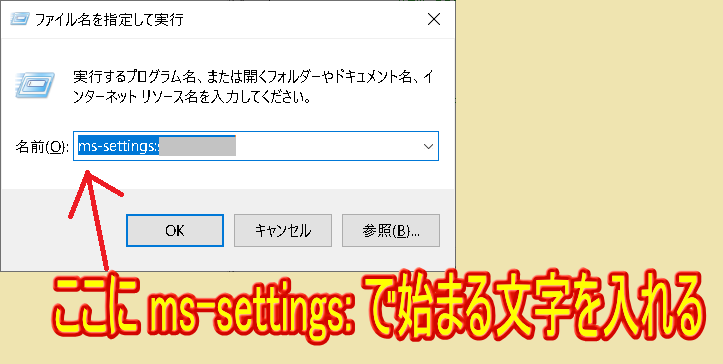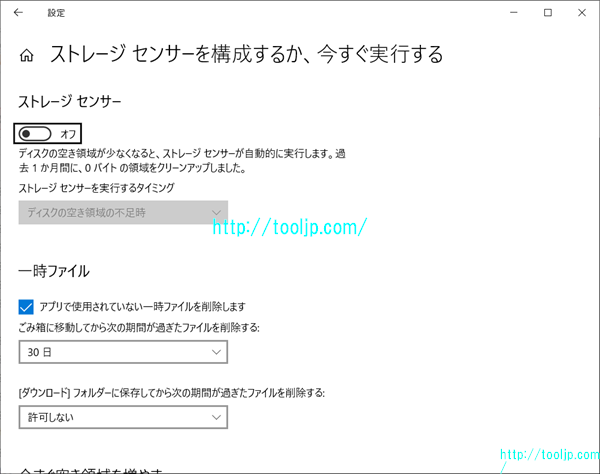ストレージセンターを設定する | Windows 10 設定アプリ機能
このページではWindows 10 設定アプリにおいて環境において ms-settings URL から呼び出すことが可能な機能に関して説明します。
ストレージセンサーの実行、あるいはストレージセンサーを今すぐ実行します。
・ストレージセンサーを有効化します。タイミングを設定します。(毎日、毎週、毎月、ディスク空き容量不足のとき)
・一時ファイルを削除します。アプリで一時あふぃるを削除します。
・ゴミ箱に移動してから次の基幹が過ぎたファイルは完全に削除されます(1日、14日、30日、60日)
・ダウンロードフォルダにダウンロードしてから削除する期間を設定します。(許可しない、1日、14日、30日、60日)
・今すぐ空き容量を増やします。
設定アプリの起動手順
(1)
[田] キー と [R] キーを同時に押します。「ファイル名を指定して実行」が表示されます。
参考:ファイル名を指定して実行を開く(2)
名前にms-settings:storagepoliciesと入力して[OK]を押します。
その後 [Enter] キーを押します。
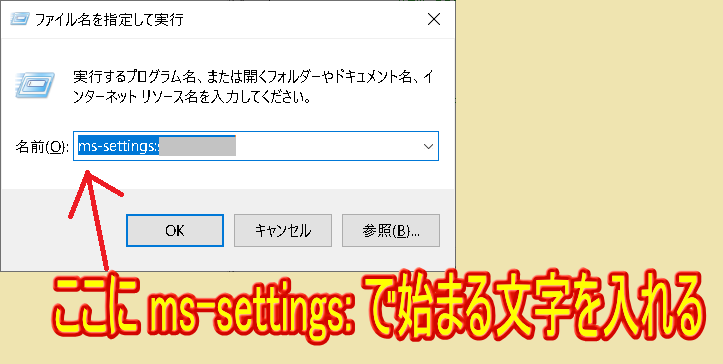
(3)
以下画面が表示されます。
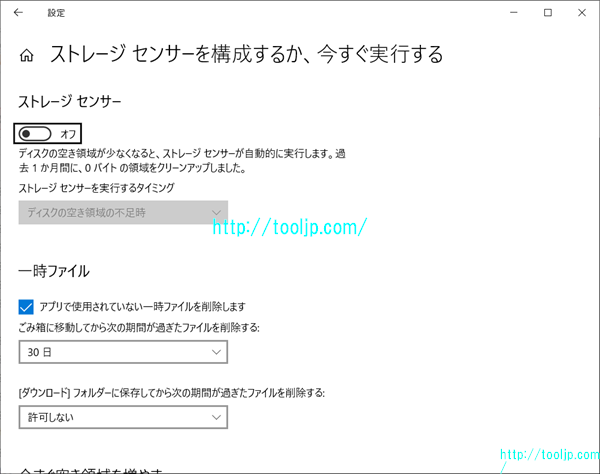
Windows 10 設定アプリ機能一覧